Windows 10: Nemožnosť zmeniť nastavenia myši

Ak nemôžete zmeniť nastavenia myši vo Windows 10, aktualizujte alebo preinštalujte ovládače myši. Alebo spustite riešiteľ problémov hardvéru a zariadení.
Windows 10 má aplikáciu s názvom Fotoaparát , ktorá vám umožňuje používať webovú kameru na nahrávanie videí a fotografovanie. Je to určite lepšie, ako si sťahovať softvér tretej strany na nahrávanie spywaru/malvéru. V tomto článku vás prevediem procesom používania aplikácie a úpravou rôznych nastavení.
Jedným z problémov nového uhladeného rozhrania v aplikáciách systému Windows 10 je, že niekedy je príliš jednoduché a čisté. Doslova odstránili tlačidlá a iné vizuálne prvky, ktoré inak očakávate. Okrem obrázkov a video tlačidiel sú tu napríklad doslova tri ďalšie tlačidlá.
Upozorňujeme, že ak chcete pridať filtre, upraviť, orezať alebo kresliť na obrázok, mali by ste použiť sprievodnú aplikáciu Fotografie v systéme Windows 10.
Používanie aplikácie Fotoaparát systému Windows 10
Než sa k tomu dostaneme, prejdeme si základy. Najprv otvorte aplikáciu a ak ešte nemáte zabudovanú webovú kameru alebo ju nemáte pripojenú k počítaču, zobrazí sa jednoduchá čierna obrazovka s nápisom Nemôžeme nájsť vašu kameru .
Po pripojení fotoaparátu vás požiada o povolenie používať webovú kameru v aplikácii Fotoaparát.
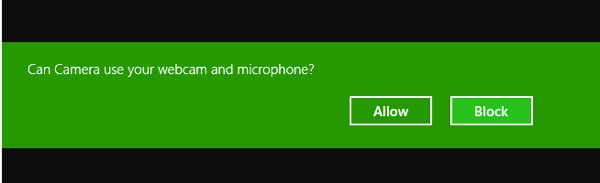
Keď to urobíte, mali by ste byť schopní vidieť svoju webovú kameru v okne na celú obrazovku s niekoľkými tlačidlami v hornej a bočnej časti:
Upozorňujeme, že ak vaša webová kamera nefunguje s aplikáciou fotoaparátu systému Windows 10, pravdepodobne to znamená, že systém Windows 10 webovú kameru nerozpozná. Pravdepodobne je to spôsobené tým, že ovládač nie je kompatibilný s Windows 10. Budete musieť prejsť na webovú stránku výrobcu a zistiť, či má verziu ovládača pre Windows 10. Ak nie, budete musieť počkať, kým je prepustený.
Teraz je tu zábavná časť! Ako urobíte fotografiu alebo video pomocou aplikácie Fotoaparát vo Widows 10? Stačí kliknúť alebo klepnúť na ikonu fotoaparátu a nasnímať obrázok a kliknutím alebo ťuknutím na ikonu videokamery spustiť video. V predvolenom nastavení nasníma obrázok alebo video a potom ho uloží do priečinka Camera Roll v priečinku Obrázky . Po kliknutí sa ozve zvuk prichytenia obrázka a potom sa obrázok posunie z obrazovky na ikonu vpravo dole.
Všimnite si, že na tablete budete mať tretiu ikonu, ktorá vám umožní urobiť panoramatickú fotografiu. Možno budete musieť potiahnuť prstom nahor z dolnej časti obrazovky, aby ste vyvolali panel aplikácií, ktorý vám umožní zmeniť fotoaparát (ak je ich viac), nastaviť čas, zmeniť expozíciu atď.
Ak chcete nasnímať video, musíte kliknúť na tlačidlo Režim videa , aby sa zmenilo na biele, a potom znova kliknúť na tlačidlo.
Časovač sa spustí v spodnej časti obrazovky a všetko, čo musíte urobiť, je znova kliknúť na tlačidlo, čím nahrávanie zastavíte.
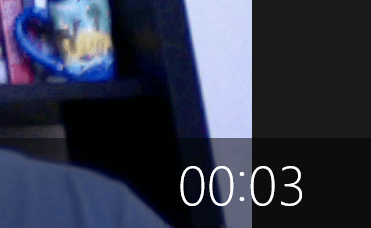
Ak kliknete na malú ikonu ozubeného kolieska vpravo hore, môžete upraviť nastavenia. Prvá možnosť je, čo sa stane, keď stlačíte a podržíte tlačidlo fotoaparátu. V predvolenom nastavení nasníma iba jednu fotografiu. Môžete to zmeniť na Photo Burst alebo Video .
Ďalej si na základe fotoaparátu môžete vybrať rozlíšenie, ktoré sa má zachytiť. Ďalej môžete do fotoaparátu pridať rámovaciu mriežku ako prekrytie. Možnosti sú Pravidlo tretín , Zlatý pomer , Zameriavací kríž a Štvorec . Je to užitočné, ak používate aplikáciu fotoaparátu na tabletovom zariadení, ako je Surface Pro.
Ďalej, ak nastavíte časovač v aplikácii fotoaparátu, čo vysvetľujem nižšie, môžete nastaviť, aby aplikácia fotoaparátu automaticky nastavila časový interval. Ak teda nastavíte časovač na každých 5 sekúnd, bude fotografovať, kým znova nestlačíte tlačidlo fotoaparátu.
Pri videách si môžete zvoliť kvalitu záznamu, ktorá bude opäť závisieť od kamery pripojenej k počítaču alebo zabudovanej vo vašom zariadení. Ak chcete znížiť blikanie počas nahrávania videí, vyberte najvyššiu uvedenú obnovovaciu frekvenciu. Ak máte tablet, nezabudnite pri snímaní videí zapnúť digitálnu stabilizáciu videa.
Nakoniec je tu niekoľko odkazov nižšie, kde môžete zmeniť predvolené umiestnenie, kde sa ukladajú fotografie a videá, a vybrať, či môže fotoaparát používať informácie o polohe alebo nie.
Späť na hlavnej obrazovke kliknite na malé hodiny a nastavte časovač. Toto sa zobrazí iba vtedy, keď ste v režime obrazu. Intervaly, ktoré si môžete vybrať, sú časovač vypnutia, 2 sekundy, 5 sekúnd a 10 sekúnd.
Kliknutím na šípku rozbaľte zoznam a uvidíte ďalšiu ikonu, ktorá vám umožní upraviť jas. Zobrazí sa polkruh a môžete jednoducho kliknúť a ťahať pozdĺž kruhu, aby ste vykonali úpravy.
Po nasnímaní fotografie alebo videa kliknutím na malú ikonu v pravom dolnom rohu zobrazíte aplikáciu Fotografie na prezeranie. Obrázky aj videá sú tiež uložené v priečinku Camera Roll v časti Obrázky .
To je v aplikácii Fotoaparát takmer všetko. Nezabudnite, že ak chcete upraviť svoje fotografie alebo videá, musíte prejsť do aplikácie Fotky. Užite si to!
Ak nemôžete zmeniť nastavenia myši vo Windows 10, aktualizujte alebo preinštalujte ovládače myši. Alebo spustite riešiteľ problémov hardvéru a zariadení.
Ako aktivovať alebo deaktivovať funkciu ochrany súborov systému Microsoft Windows pomocou registrácie a iných metód pre Windows 10 a 11.
Ponuka Štart nefunguje – je to jeden z najhorších problémov v systéme Windows 10. Mnoho ľudí čelilo tomuto problému. Vyskúšajte náš 1. a 4. spôsob riešenia tohto problému.
Ak pracujete so staršími aplikáciami alebo nechcete dostávať upozornenia na aplikácie, ktoré sa pokúšajú vykonať zmeny, môžete vypnúť UAC v systéme Windows 10. Tento návod vás naučí, ako bezpečne spravovať nastavenia UAC.
Naučte sa, ako synchronizovať nastavenia v systéme Windows 10. S touto príručkou prenesiete vaše nastavenia na všetkých zariadeniach so systémom Windows.
Každé zariadenie pripojené k vášmu počítaču a komponenty v ňom sú riadené ovládačmi zariadení. Tieto ovládače zabezpečujú, že zariadenia môžu fungovať efektívne a podporujú všetky ich funkcie.
Obnovte továrenské nastavenia systému Windows 10 a vráťte sa do stavu ako nový. Naučte sa, ako postupovať v prípade infekcie malware alebo pri predaji počítača.
Bluetooth vám umožňuje pripojiť zariadenia a príslušenstvo so systémom Windows 10 k počítaču bez potreby káblov. Spôsob, ako vyriešiť problémy s Bluetooth.
Ako opraviť: chybové hlásenie „Táto aplikácia sa nedá spustiť na vašom počítači“ v systéme Windows 10? Tu je 6 jednoduchých riešení.
Spojenie dvoch počítačov so systémom Windows 10 v lokálnej sieti ad hoc je skvelým spôsobom na zdieľanie súborov a hier. Zistite, ako na to!
Veľký zoznam vecí, ktoré môžete skúsiť vyriešiť problém, keď ľavé tlačidlo myši nefunguje v systéme Microsoft Windows 10.
Zistite, ako zvýšiť VRAM v systéme Windows 10 a zlepšiť tak výkon pri hraní hier a prehrávaní videí.
Chcete vypnúť automatické zamykanie v systéme Windows 10, pretože robí viac zlého ako dobrého? Prekáža vám to vo vašej produktivite? Prečítajte si niekoľko jednoduchých opráv. Vypnite <strong>automatické zamykanie Windows 10</strong> ľahko a rýchlo.
Riešenie chyby 0X800701B1 v systéme Windows 10, ktorá indikuje, že zariadenie neexistuje. Užitočné tipy pre opravu tejto chyby.
Úplný sprievodca, ako opraviť alebo odinštalovať program v systéme Windows 10. Prečítajte si, ako zvládnuť poškodené aplikácie rýchlo a efektívne.
Ak váš monitor nezobrazuje správne farby, môžete nastavenia upraviť pomocou správy farieb v systéme Windows 10. Naučte sa, ako nájsť a nainštalovať správny farebný profil a vrátiť sa k predvoľbám.
Správca poverení v systéme Windows 10 vám pomôže bezpečne spravovať vaše prihlasovacie údaje na webových stránkach a aplikáciách.
Uviazli ste pri počítači alebo notebooku so systémom Windows 10, ktorý sa neustále reštartuje? Nebojte sa! Tu je niekoľko efektívnych spôsobov, ako tento problém vyriešiť.
Ak sa vám nedarí pripojiť externé zariadenia k počítaču, táto príručka vám pomôže s rôznymi metódami aktualizácie ovládačov USB v systéme Windows 10.
Oboznámte sa s optimalizáciou virtuálnej pamäte vo Windows 10 na zlepšenie výkonu vášho počítača. Optimalizovaná virtuálna pamäť zvyšuje efektivitu používania RAM.
Existuje mnoho dôvodov, prečo sa váš notebook nemôže pripojiť k sieti Wi-Fi, a preto existuje mnoho spôsobov, ako túto chybu opraviť. Ak sa váš notebook nemôže pripojiť k sieti Wi-Fi, môžete vyskúšať nasledujúce spôsoby, ako tento problém vyriešiť.
Po vytvorení bootovacieho USB zariadenia na inštaláciu systému Windows by používatelia mali skontrolovať výkon bootovacieho USB zariadenia, aby zistili, či bolo vytvorené úspešne alebo nie.
Niekoľko bezplatných nástrojov dokáže predpovedať poruchy disku skôr, ako k nim dôjde, čo vám poskytne čas na zálohovanie údajov a včasnú výmenu disku.
Pomocou správnych nástrojov môžete skenovať systém a odstrániť spyware, adware a iné škodlivé programy, ktoré sa môžu vo vašom systéme ukrývať.
Keď sa počítač, mobilné zariadenie alebo tlačiareň pokúša pripojiť k počítaču so systémom Microsoft Windows cez sieť, môže sa zobraziť chybové hlásenie „Sieťová cesta sa nenašla – chyba 0x80070035“.
Modrá obrazovka smrti (BSOD) je bežná a nie nová chyba systému Windows, ktorá sa vyskytuje, keď sa v počítači vyskytne nejaká závažná systémová chyba.
Namiesto vykonávania manuálnych operácií a operácií s priamym prístupom v systéme Windows ich môžeme nahradiť dostupnými príkazmi CMD pre rýchlejší prístup.
Po nespočetných hodinách používania svojho notebooku a stolového reproduktora na vysokej škole mnohí ľudia zistia, že niekoľko šikovných vylepšení môže premeniť ich stiesnený internátny priestor na dokonalé streamovacie centrum bez toho, aby museli minúť veľa peňazí.
Z Windowsu 11 bude Internet Explorer odstránený. V tomto článku vám WebTech360 ukáže, ako používať Internet Explorer v systéme Windows 11.
Touchpad notebooku neslúži len na ukazovanie, klikanie a približovanie. Obdĺžnikový povrch podporuje aj gestá, ktoré umožňujú prepínať medzi aplikáciami, ovládať prehrávanie médií, spravovať súbory a dokonca aj zobrazovať upozornenia.

![Ponuka Štart nefunguje v systéme Windows 10 [vyriešené] Ponuka Štart nefunguje v systéme Windows 10 [vyriešené]](https://blog.webtech360.com/resources8/images11/image-1324-0213193307479.jpg)

























